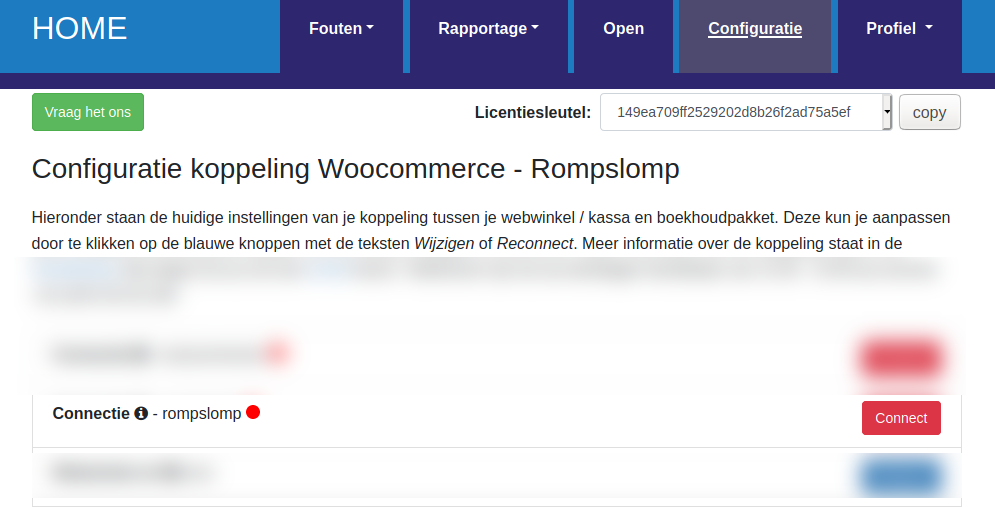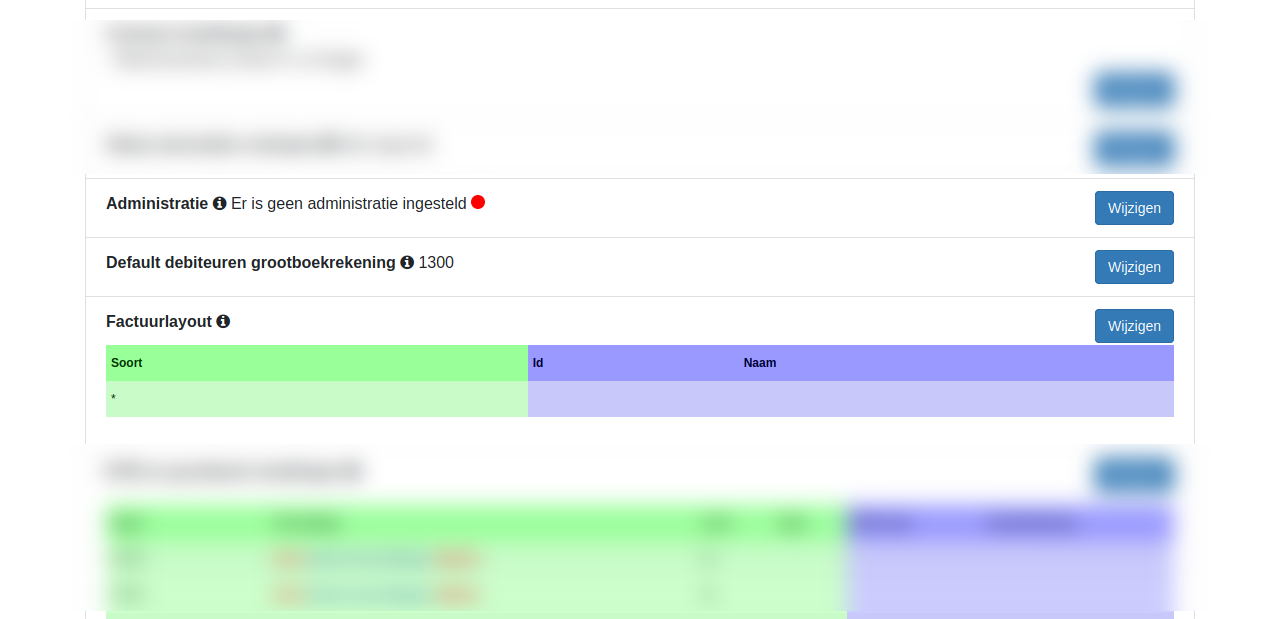1.Inleiding
Dit is de handleiding voor de koppeling tussen Polygon en Rompslomp.
De koppeling zorgt dat kassa-afsluitingen uit de Polygon kassa automatisch worden doorgezet naar dag-facturen in Rompslomp.Omdat de kassa-afsluitingen direct in het boekhoudsysteem van de ondernemer komen bespaart deze tijd op de financiële administratie.
- Deze koppeling is een financiële koppeling. Het is geen logistieke koppeling. De koppeling is niet geschikt voor het bijwerken van klanten in Rompslomp, het printen van pakbonnen of het synchroniseren van producten/voorraad.
- Deze koppeling vervangt niet het werk van de boekhouder. Deze koppeling bespaart tijd omdat je niet meer hoeft over te tikken. De boekhouder is nog steeds nodig voor advies, kennis en controle.
Tip: Andere klanten met deze koppeling hebben veel gehad aan de tips in de FAQ voor Polygon en in de FAQ voor Rompslomp.
Voor het installeren van de koppeling neem je contact op met Polygon.
Wil je de koppeling beeindigen? Stuur ons dan een e-mail met daarin het verzoek en de licentiesleutel. Wij kunnen koppelingen alleen per huidige datum voor u stopzetten, niet op een toekomstige datum.
Stap je over naar een ander webwinkel-/boekhoudsysteem, en wil je daarmee opnieuw een koppeling? In deze faq leggen we dat uit.
We adviseren je daarnaast contact op te nemen met Polygon zodat zij de connectie ook vanuit hun kant uit kunnen zetten.
2.Hoe de koppeling werkt
Boeken kassa-afsluiting
Kassa-afsluitingen worden ieder uur opgehaald. De totale omzet van de voorgaande dag wordt in één dag-factuur doorgezet naar Rompslomp. In de regels van de Rompslomp dag-factuur staat de omzet getotaliseerd per BTW tarief of per productcategorie
Lees meer Hoe de koppeling werkt .... Lees minder Hoe de koppeling werkt ....
Aan het begin van de verwerking van een kassa-aflsuiting voeren we een aantal controles op de Polygon kassa-aflsuiting uit:
- Er wordt gecontroleerd of het totaal van de Polygon kassa-aflsuiting gelijk is aan de som van de bedragen in de categorie-regels en btw-regels.
- Er wordt gecontroleerd of voor de BTW in de kassa-aflsuiting een overeenkomstige BTW code in Rompslomp bestaat.
- Er wordt gecontroleerd of de kassa-aflsuiting niet eerder is doorgezet.
Nadat de kassa-aflsuiting is doorgestuurd en een succesmelding van Rompslomp is ontvangen wordt de kassa-aflsuiting als afgehandeld aangemerkt. De Polygon kassa-aflsuiting verschijnt bij tab Rapportage op het dashboard.
Geeft Rompslomp een foutmelding terug bij het verwerken van de kassa-aflsuiting dan verschijnt de kassa-aflsuiting bij tab Fouten op het dashboard. Via de gele knop Meer info is meer informatie over het probleem te vinden. Via de rode knop Meld probleem kan de kassa-aflsuiting met alle noodzakelijke gegevens heel gemakkelijk bij ons aangemeld worden nadat je zelf het probleem hebt proberen op te lossen. Is het probleem opgelost dan kan in sommige situaties de kassa-afsluitingen opnieuw worden doorgezet met de blauwe Verwerk knop.
Gegevens
Informatie over de gegevens die doorgezet worden is te vinden in de sectie Day-to-day: Naar Rompslomp verderop in de handleiding.
3.Nodig: Polygon
- Voor deze koppeling is het nodig om een extra module in PolyTouch af te nemen. Polygon zal deze dan aanzetten op de PolyTouch-kassasystemen: het gaat om module met nummer 35: Wisteria.
- Zodra deze module aan staat, dient u eenmalig de koppeling in te stellen. Het kassasysteem dient hiervoor verbinding te hebben met internet. Indien u meerdere kassa-pc's in een netwerk heeft, hoeft u deze instellingen enkel op het hoofdstation te doen.
- Ga binnen PolyTouch naar Onderhoud > Instellingen > Omzet. Klik op de knop 'Wisteria-koppeling'
- In het dialoogvenster 'Instellingen voor boekhoudkoppeling via Wisteria', vult u het Client Id en Client Secret in die u ontvangt van webwinkelfacturen.nl
- Klik vervolgens op de knop 'Autoriseer koppeling': als de juiste gegevens zijn ingevuld, verschijnt in het veld 'Status' de tekst "Gekoppeld als client id [x] aan Wisteria", waarbij [x] gelijk is aan de waarde die u bij client-id heeft ingevuld.
- Klik op de knop 'Verbinding testen' om de communicatie te testen. Als het goed is, verschijnt een venster met als titel 'Verbinding OK'.
- Klik op de groene knop
om het venster te sluiten.
- Vink het vinkje 'Bij afsluiten' links van de 'Wisteria koppeling knop aan':
- Indien u nog andere kassa-pc's in een netwerk heeft, dient u de kassa-software hierop opnieuw te op te starten, nadat u het bovenstaande heeft ingesteld.
4.Installatie
Controleer na de installatie, mbv deze FAQ, of de koppeling werkt.
Het installeren van de koppeling begint met het aanmelden voor een proefperiode, via onze koppelingen-pagina. Na aanmelding, ontvang je een e-mail met daarin een installatie-url en inloggegevens. Met deze installatie-url, start je de installatie van de koppeling.
1. Het leggen van de connectie met de Polygon kassa. Polygon regelt deze stap.
2. Het leggen van de connectie met Rompslomp. Hiermee autoriseer je de koppeling transacties naar jullie Rompslomp administratie te schrijven en informatie te lezen.
3. Het configureren van extra gegevens, zoals de BTW instellingen.
Lees meer Installatie ...Lees minder Installatie ...
Voordat de koppeling gebruikt kan worden dienen eerst de voorwaarden geaccepteerd te worden. De voorwaarden zijn gebaseerd op de algemene ICT Voorwaarden (brancheorganisatie) en de algemene AVG richtlijnen.
De authenticatie wordt door Polygon gedaan. Je kunt bij hen een status opvragen.
Connectie Rompslomp
De connectie met Rompslomp loopt via OAuth. Zorg dat je bent uitgelogd bij Rompslomp voordat je de connectie start. Je klikt nu op de rode Connect knop. Er verschijnt automatisch een inlogscherm voor je Rompslomp account. Als je inlogt krijg je een scherm waarin gevraagd wordt of je de connectie toestaat. Als je dit bevestigt dan wordt de connectie met Rompslomp gelegd.
Nadat de connectie met Rompslomp gelegd is dient de administratie voor de connectie ingesteld te worden. Pas daarna kunnen de andere instellingen gedaan worden zoals de BTW tarieven. Ververs het scherm met de pijltjes naast de Copy knop om de data op te halen die bij de administratie hoort. Factuurlayout Rompslomp
Na het selecteren van de administratie en het verversen van het scherm via de pijltjes naast de Copy knop kan een factuurlayout geselecteerd worden.
Bij het inrichten van de BTW tarieven en de grootboekrekeningen wordt een link gelegd tussen de BTW tarieven in de kassa en de BTW codes en omzetrekeningen in Rompslomp. Aanpassen kan altijd door op de blauwe 'Wijzigen' knop te klikken, en via de drop-down boxjes een keuze te maken.
De BTW tarieven uit de Polygon kassa opgehaald en in het overzicht getoond.
Zijn de BTW instellingen gedaan en opgeslagen dan zul je altijd de ingestelde BTW tarieven zien. Wil je opnieuw beginnen dan kun je de grijze knop 'BTW instellingen verwijderen' gebruiken. Dan worden je huidige instellingen verwijderd en kun je opnieuw beginnen.
Het is mogelijk om de omzet door te zetten op basis van productcategorieen. Je kunt hier de grootboekrekeningen instellen. Wij adviseren een maximum van 40 categorieen en er is een technisch maximum van 99 categorieen. Bij het instellen van rekeningen bij categorieen krijgen die de voorkeur. De omzetrekeningen bij de BTW tarieven komen te vervallen.
5.Day-to-day: Vanuit Polygon
- Als het vinkje 'Bij afsluiten, automatisch exporteren naar Wisteria-koppeling' aanstaat, dan exporteert PolyTouch bij het afsluiten van de dagomzet, de volgende gegevens naar het boekpakket:
- 1 dagafsluiting (via closureapi/addclosures), bevattende:
- de dagtotalen verkocht per grootboeknummer (productcategories). Eventuele ontbrekende productcategories zullen automatisch worden aangemaakt in Wisteria (via categoryapi/addcategories)
- de dagtotalen ontvangen per betaalmethode (payments). Eventuele ontbrekende paymentmethods zullen automatisch worden aangemaakt in Wisteria (vi paymentmethodapi/addpaymentmethods).
- de handmatig ingevoerde contante kasboekingen (als betalingen)
- de handmatig ingevoerde correcties op girale betaalmethodes (als betalingen)
- een kas-tegenboeking (als betaling), zodat de som sluitend is
- Dag dagafsluiting wordt voor elke dag waarop omzet in het kassasysteem is geregistreerd gedraaid, d.m.v. een handeling door de gebruiker (dit hoeft niet op de dag zelf te gebeuren).
6.Day-to-day: Naar Rompslomp
Voor kassa-afsluitingen in Polygon kunnen in Rompslomp facturen worden aangemaakt.
Uitwerking veldniveau Rompslomp
| Naam | Voorbeeld | Opmerking |
| sales_invoice | ||
| date | 2023-01-02 | Datum kassa-aflsuiting |
| due_date | 2023-01-16 | Twee weken na de datum kassa-aflsuiting - dit kan niet aangepast worden. |
| contact_id | 4556686965 | default klantnummer in Rompslomp, moet aan ons doorgegeven worden |
| currency | eur | Valuta |
| Omschrijving | Dagomzet 2023-01-23 | Naam dagomzet |
| Factuurlayout | 12345 | Zoals ingesteld op het dashboard |
| Factuurregels | ||
| product_id | 4970548064 | |
| quantity | 1 | aantal |
| vat_rate | 0.21 | BTW percentage |
| vat_type_id | 701184043 | BTWcode |
| account_id | 5464900859 | |
| price_per_unit | 12.40 | Eenheidsprijs excl BTW |
| description | 14 dagen verlenging | Omschrijving |
7.Support
Lees meer Support .... Lees minder Support ....